10 Убунту пречица на тастатури да бисте убрзали радни ток
Пречице(Keyboard) на тастатури одлично штеде време – под условом да знате да су ту. Убунту(Ubuntu) је препун функција брзе тастатуре које олакшавају прелаз између задатака и интеракцију са било којим прозором.
Као и код било које пречице на тастатури или пречицама(keyboard or hotkey shortcuts) , потребно им је времена да науче. Али они ће обично учинити ваш радни ток ефикаснијим и пријатнијим.
Ево 10 најпопуларнијих Убунту(Ubuntu) пречица на тастатури и зашто су тако кул.

- Супер кључ
- Погледајте које су апликације(Applications) инсталиране на вашем систему
- Минимизирајте(Minimize) апликације и покажите своју радну површину(Show Your Desktop)
- Пречица Убунту терминала
- Закључајте екран
- Одјавите се или изађите
- Пречице за фасцикле
- Пребаците апликације
- Трака са обавештењима
- Покрените брзу команду
Супер кључ(The Super Key)
Наћи ћете тастер Супер(Super) на тастатури лево од размака између тастера Цтрл(Ctrl ) и Алт(Alt) . Такође се зове Виндовс(Windows) кључ. Неке тастатуре имају две.
Кликом на тастер Супер(Super) приказаће се преглед активности(Activities) . Овај тастер ће вам показати све апликације које тренутно користите на рачунару.
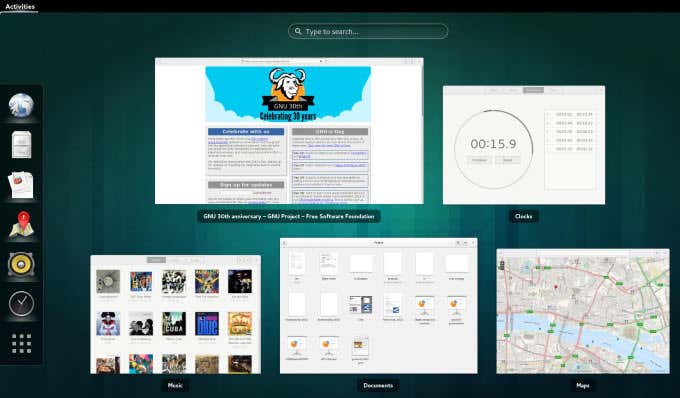
Такође можете тражити:
- Апликације које тренутно немате инсталиране, али желите да користите
- Датотеке на вашем рачунару
Погледајте које су апликације инсталиране на вашем систему(See What Applications Are Installed On Your System)
Можда ћете бити тренутака када желите да видите све апликације које су инсталиране на вашем систему (не само оне које су покренуте).
Најбржи начин је да користите пречицу Super+A . Снимак екрана у наставку вам показује како такође можете претраживати апликације.

Смањите апликације и покажите радну површину(Minimize Applications & Show Your Desktop)
Ако вас омета неред на радној површини када покушавате да нешто урадите, користите Убунту(Ubuntu) пречицу на тастатури Super+D .
Уместо да морате да кликнете или минимизирате отворене прозоре, прикажите само радну површину.

Да бисте поново отворили све покренуте прозоре апликација, користите исту пречицу Super+D .
Пречица Убунту терминала(Ubuntu Terminal Shortcut)
Да бисте отворили нови терминал(open a new terminal) , користите Ctrl+Alt+T као пречицу.

Размислите о томе колико времена можете да уштедите покренуте командне линије уз минималан напор користећи ову Убунту(Ubuntu) пречицу на тастатури, као што су:
- Чишћење датотека
- Откривање грешака на хард диску(Detecting hard drive errors)
- Креирање УСБ драјва за покретање(Creating a USB bootable drive)
- Пренос датотека на даљину
- Решавање проблема са мрежном путањом
- Претраживање датотека
- Затварање и откопчавање
- Извођење масовних брисања
- Инсталирање развојних алата
- Провера употребе ЦПУ -а, (CPU)ХТТП(HTTP) процеса и оптерећења сервера
- Ослобађање простора на диску(Freeing disk space)
- Провера ДНС подешавања вашег сервера
- Враћање и прављење резервне копије цПанела
- Управљање МиСКЛ базама података
Закључајте екран(Lock Your Screen)
Из безбедносних разлога, добра је идеја да закључате рачунар када сте далеко од њега. Закључавање екрана неће зауставити процесе или апликације које покрећете.
Уместо тога, они ће наставити да трче иза вашег закључаног екрана. Да бисте га откључали, мораћете да унесете своју лозинку.

Користите пречицу Super+L да бисте брзо закључали екран. Неки системи такође користе Ctrl+Alt+L .
Ако сте заборавили да закључате екран, можете га подесити да се аутоматски закључава када није у употреби.
Одјавите се или изађите(Log Out Or Exit)
Ако користите Убунту(Ubuntu) са више корисника и морате да прелазите између њих, један од начина је да се одјавите са сесије. Најбржи начин да се одјавите је да користите пречицу Ctrl+D .
Имајте на уму да ће одјављивање прекинути све сесије и апликације које користите. Ако не желите да изгубите оно на чему радите, промените кориснике без одјављивања.
Кликните(Click) на системски мени на горњој траци и изаберите име корисника. Или, можете креирати прилагођену пречицу.
Можете сазнати више о томе како да подесите прилагођене Убунту пречице(custom Ubuntu keyboard shortcuts) на тастатури овде.
Пречице за фасцикле(Folder Shortcuts)
Прављење нове фасцикле је једноставно помоћу пречице Ctrl+Shift .

Да бисте видели својства било које фасцикле, изаберите фасциклу и користите пречицу Alt+Enter .

Ако желите да преименујете фасциклу, изаберите је, притисните ф2(f2) , а затим унесите ново име које желите да користите.
Пребаците апликације(Switch Applications)
Када покрећете више од једне апликације истовремено, за пребацивање између њих користите комбинацију тастера пречице Alt+Tab или Super+Tab .

Држите тастер Супер(Super) и наставите да притискате тастер Таб(Tab) док не пронађете апликацију коју желите да користите. Отпустите(Release) оба кључа када га пронађете.
Подразумевана опција за пребацивање апликација је да се помера са лева на десно. Ако више волите да померате апликације с десна на лево, користите пречицу Super+Shift+Tab .
Тастер Алт(Alt) се може користити уместо тастера Супер(Super) за обављање истог задатка.
Трака са обавештењима(Notification Tray)
Линук дистрибуције као што је ГНОМЕ(GNOME) имају траку са обавештењима за различите активности и системе. Овде се такође налази ваш системски календар.
Користите пречицу на тастатури Super+M да отворите област за обавештења.

Користите исте тастере да затворите лежиште.
Покрените брзу команду(Run a Quick Command)
За оне Убунту(Ubuntu) кориснике који не желе да отворе терминал, користите Alt+F2 уместо тога да бисте покренули брзу команду.

Ако користите апликације које се могу покренути само са терминала, ово је посебно корисно.
Коришћење Убунту(Ubuntu) пречица на тастатури може повећати продуктивност и ефикасност. Знајући које ће комбинације притисака на тастере покренути радње које желите да извршите, уштедеће вам много времена.
Related posts
Додајте пречице у контекстни мени десним кликом у Убунту-у
Уобичајени разлози за рушење Убунтуа и како се опоравити
Федора против Убунтуа: Која је дистрибуција Линука боља?
Конвертујте слике између формата преко командне линије у Убунту-у
Како инсталирати скоро сваки штампач на Убунту
Како инсталирати и подесити Кали Линук
Трикови терминала: Користите терминал као будилник
Коју верзију Убунту-а имам?
9 корисних ствари које Линук може да уради, а Виндовс не може
Разумевање Линук дозвола и употребе цхмод-а
Инсталирајте Адобе Дигитал Едитионс у Убунту Линук
Како инсталирати Линук дистрибуцију на свој Цхромебоок
Како се кретати и користити структуру Линук директорија
Како надоградити на најновији Убунту
Пронађите и промените своје име хоста у Убунту-у
Како да синхронизујете Убунту са вашим Гоогле диском
9 најбољих Линук дистрибуција за хаковање
Линук ФИНД команда са примерима
Искључите и поново покрените рачунар са Убунту терминала
Конфигуришите Убунту да не затамни или искључи неактиван екран
